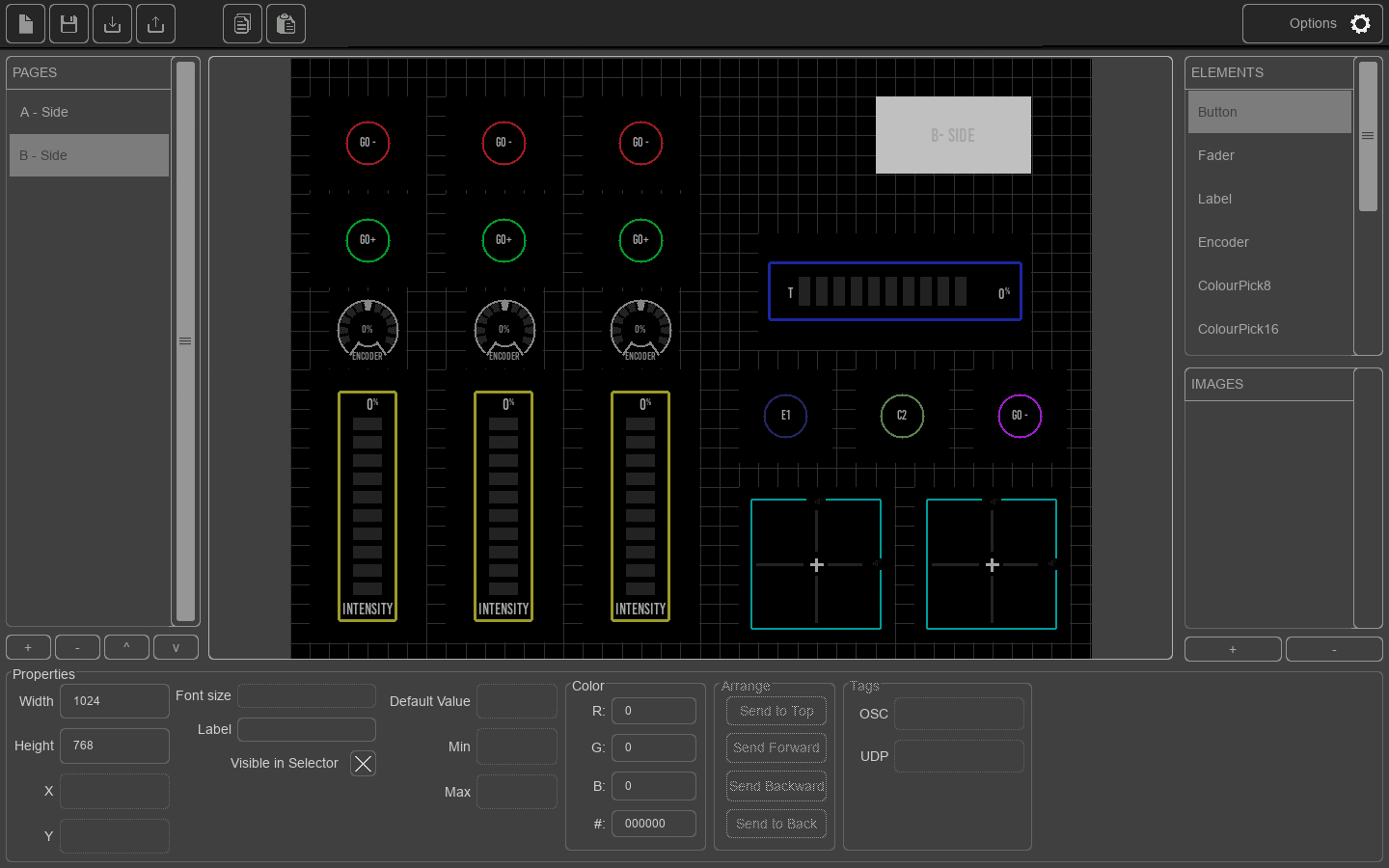O aplicativo Kiosc Editor fornece uma interface de usuário personalizável para os controladores de iluminação Visual Productions. Ele oferece elementos de controle como botões, faders, seletores de cores, e muito mais. Saiba como instalar o Kiosc Editor no Linux.
Quando conectados através da rede, os elementos de controle do Kiosc Editor permitem o controle direto dos controladores de iluminação. Ele permite, por exemplo, começar a iluminar shows, mudar a intensidade ou pular para uma cena específica.
O Kiosc foi projetado para não ter capacidade de edição, o que o torna uma interface à prova de falhas que pode ser apresentada com segurança a operadores não técnicos. Ele é a maneira ideal de controlar remotamente controladores de iluminação de estado sólido como CueCore2, QuadCore, LPU-2 e B-Station. O Kiosc permite que você escolha cenas ou predefinições, defina níveis de intensidade ou escolha cores RGB, por exemplo.
Além disso, você também pode usá-lo para controlar equipamentos AV de terceiros. O Kiosc fala UDP e OSC. Não perca mais tempo e instale-o agora mesmo em seu Linux!
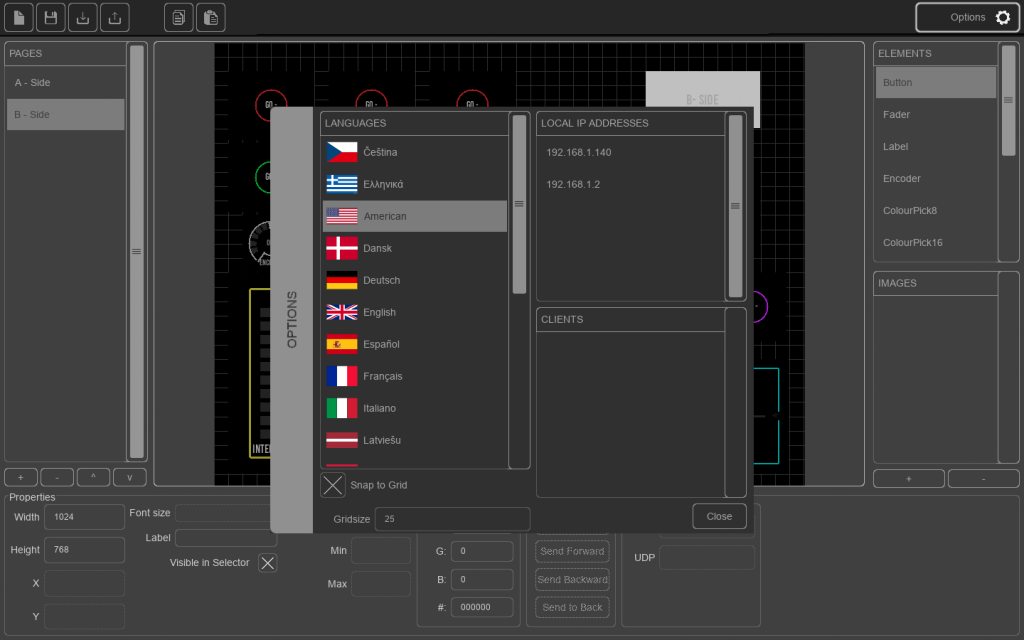
Instalando o Kiosc Editor no Ubuntu, Kubuntu, Xubuntu e derivados!
Para instalar o Kiosc Editor no Ubuntu Linux. Inclusive você também pode instalar o Kiosc Editor no Linux Mint sem nenhum problema execute o comando abaixo:
Instalando o Kiosc Editor no Fedora e derivados!
Para instalar o Kiosc Editor no Fedora, execute os comandos abaixo. Lembrando que caso você já tenha o suporte ao Snap habilitado no Fedora, pule para o passo 3, o de instalação do pacote:
Passo 1 – Instalar o Snapd:
Após executar o comando acima, lembre-se encerrar a sessão ou reiniciar o computador! Em seguida, vamos criar um link simbólico para ativar o suporte ao Snap clássico:
Passo 2 – Criar link simbólico:
E agora, vamos executar o comando para instalar o Kiosc Editor no Fedora ou derivados:
Passo 3 – Agora vamos executar o comando para instalar o Kiosc Editor no Fedora ou derivados:
Instalando o Kiosc Editor no Debian e derivados!
Para instalar o Kiosc Editor no Debian, execute os comandos abaixo. Caso você já tenha Snap ativado e habilitado no seu Debian, pule para o passo 2, que seria da instalação:
Passo 1 – Atualizar os repositório e instalar o Snapd:
E agora, vamos executar o comando para instalar o Kiosc Editor no Debian ou derivados. Observe que o comando abaixo está com o sudo, caso você não o tenha habilitado, remova o sudo e instalar usando o ROOT mesmo:
Passo 2 – Agora vamos executar o comando para instalar o Kiosc Editor no Debian e derivados:
É isso, esperamos ter ajudado você a instalar o Kiosc Editor no Linux!